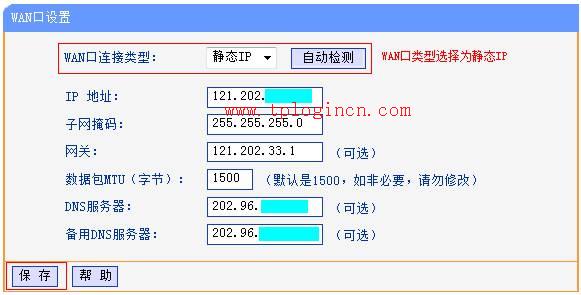一、靜態IP上網介紹
什么是靜態IP上網?
靜態IP上網方式有別于動態IP和寬帶撥號上網,這類上網方式應用并不廣泛,由于靜態IP的成本相對較高,主要在企業、學校等網關路由器上使用。不過,靜態IP上網在以下場合也有應用,分配的IP地址為私網地址:
1、小區寬帶:運營商給用戶分配靜態IP地址上網。
2、城中村自建網絡:運營商寬帶接入到總路由器后,房東為每個房間分配一個靜態IP地址。
3、辦公網絡:公司為每一臺辦公電腦分配一個靜態IP地址。
我的上網方式是否為靜態IP?
在沒有使用路由器時,單機連接寬帶上網,需要在電腦上配置IP地址、網關、DNS服務器地址等,這些地址是運營商或房東提供的。這樣的上網方式為靜態IP上網。

如果您有電腦、手機、筆記本等多臺設備需要同時使用網絡,就需要添加一臺無線路由器,進行簡單的設置即可。
下面介紹路由器設置靜態IP上網的方法。
二、連接好寬帶線路和路由器
將寬帶網線(之前連接電腦)連接到路由器的WAN口,電腦連接到1/2/3/4任意一個LAN口,如下圖:
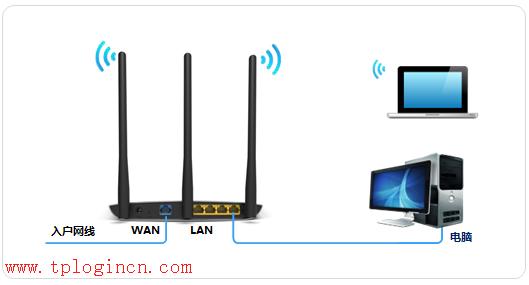
路由器的默認無線信號是TP-LINK_XXXX,且沒有密碼。如果您使用筆記本、手機等無線終端來設置路由器,請連接這個無線信號并按照下一步進行設置。
連接好線路之后,請確認對應的接口指示燈常亮或閃爍。連接網線后,對應端口指示燈不亮?
三、設置路由器
以下介紹路由器在出廠狀態時設置上網的方法。
1、登錄管理界面
打開瀏覽器,清空地址欄并輸入路由器的管理地址tplogin.cn(部分為192.168.1.1),在彈出的設置管理密碼界面中,設置6位以上的管理密碼,點擊 確定,登錄路由器管理界面。
注意:如果已經設置過路由器,請直接輸入之前設置的管理密碼。
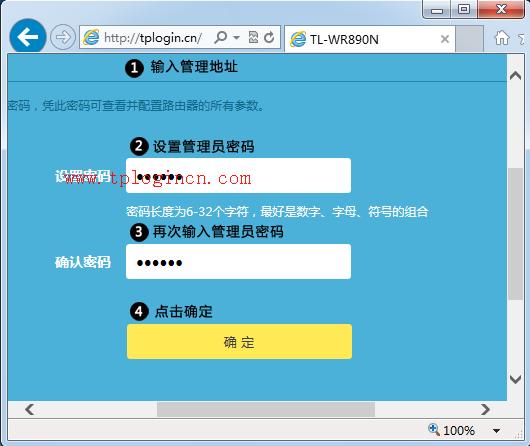
2、配置固定IP地址
進入管理界面后,上網方式選擇為 固定IP地址,并填寫IP地址、子網掩碼、網關、DNS服務器等地址,點擊 下一步。如下圖:
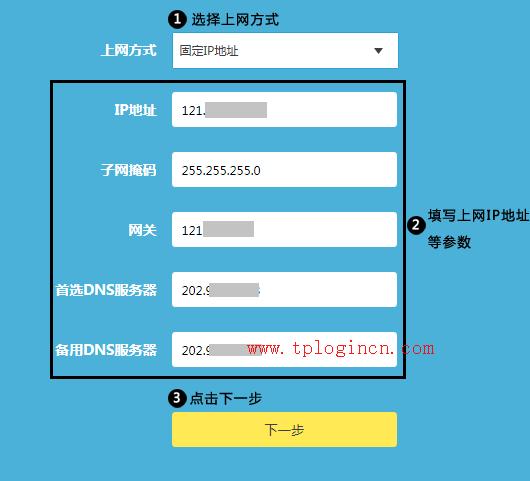
注意:如果IP地址和路由器LAN口IP在同一網段,需要先修改路由器的LAN口IP為其他網段的IP地址。在 路由設置 > LAN口設置,將 LAN口IP設置 選擇為 手動,修改 IP地址 為192.168.0.1或者其他網段的IP地址。如下圖:
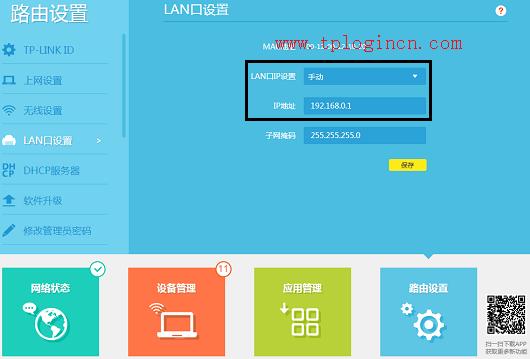
3、設置無線參數
無線名稱 建議使用數字或字母組合,請勿使用中文,無線密碼 建議設置8~63位的數字與字母組合,點擊 確定。
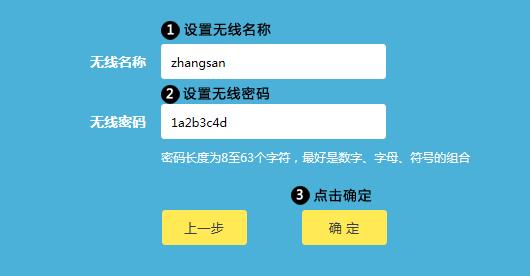
4、創建TP-LINK ID
TP-LINK ID是用來將路由器連接到云服務器,實現在線升級、應用安裝、遠程管理等功能的管理ID。請選擇 創建免費的TP-LINK ID。您也可以點擊右上角的 跳過。
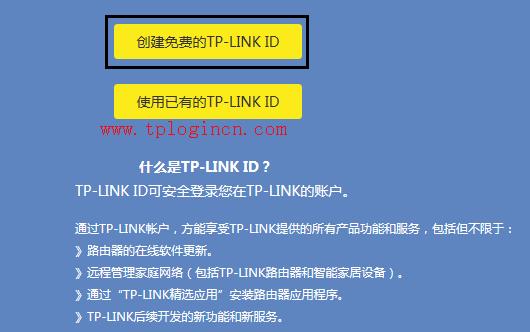
注意:路由器成功連接網絡后,界面才會提示創建TP-LINK ID。
使用您的手機號碼或者郵箱進行創建,并設置TP-LINK ID的登錄密碼,點擊 確定,如下圖:
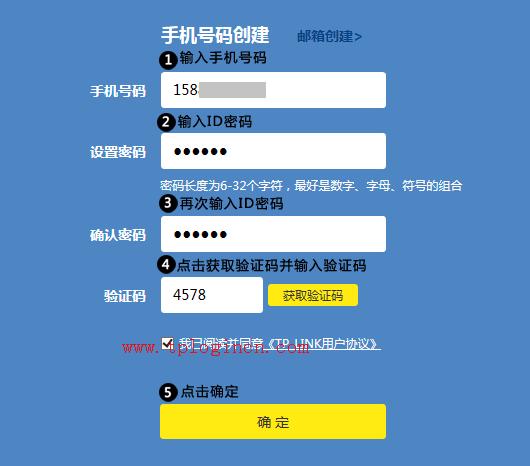
至此,路由器已經設置完成。電腦連接路由器后可以直接打開網頁上網。
如果您還有其他電腦需要上網,用網線直接將電腦連接在路由器1\2\3\4任意一個空閑的LAN口即可上網;如果是筆記本、手機等無線終端,連接上路由器的無線信號即可上網,不需要再配置路由器。
四、注意事項
1、關于綁定MAC地址的問題
如果前端網絡綁定了上網電腦的MAC地址,那么需要將已綁定電腦的MAC地址克隆到路由器的WAN口,路由器才能聯網成功。
方法:將已綁定MAC地址的電腦使用網線連接路由器的LAN口,登錄路由器管理界面,點擊 路由設置 > 上網設置,在 高級設置 中,將 WAN口MAC地址 選擇為 使用當前管理PC的MAC地址,點擊保存 即可。
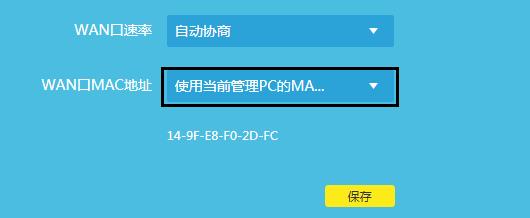
2、關于路由器界面風格的問題
以上介紹是基于新界面風格進行介紹,如果您使用的是傳統界面風格的路由器,設置方法與以上設置相同(傳統界面無需設置TP-LINK ID),如下: